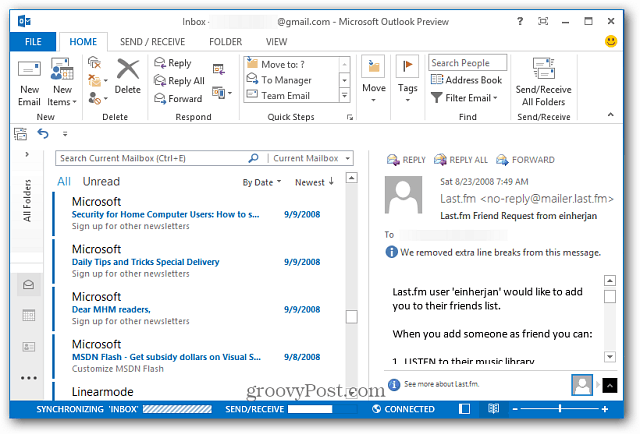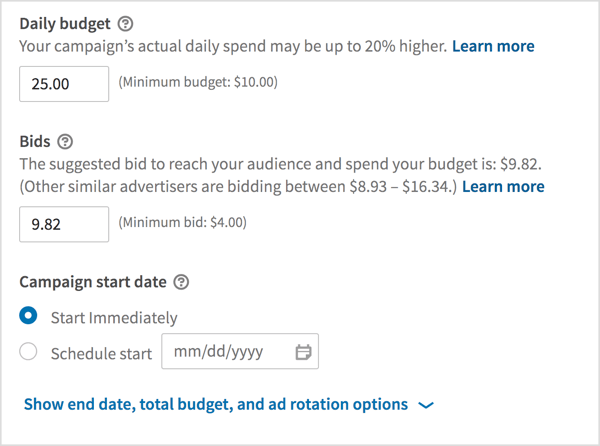Как добавить Gmail в Outlook 2013 с помощью IMAP
Microsoft Office Microsoft Google Outlook 2013 / / March 18, 2020
Настройка Outlook для работы с Gmail IMAP сложнее с Outlook 2007, намного проще с Outlook 2010. Теперь вот как легко этот процесс в Outlook 2013.
Настроить Outlook для работы с Gmail IMAP было сложно вернуться с Outlook 2007это намного проще с Outlook 2010. Теперь вот как легко этот процесс в Outlook 2013.
Сначала войдите в свою учетную запись Gmail и включите IMAP в настройках Gmail.
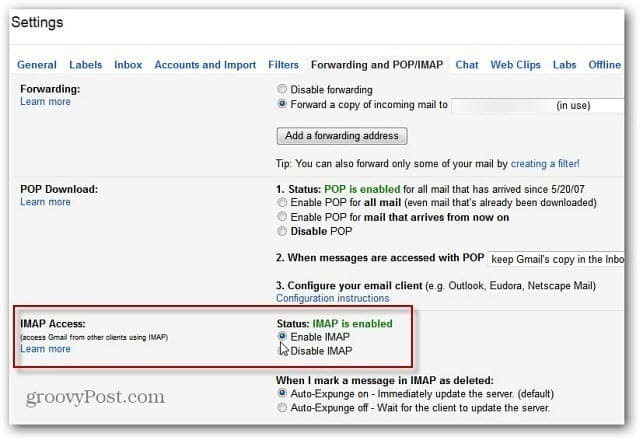
Затем откройте Outlook - здесь я запускаю его на новой установке Windows 8. Выберите плитку Outlook 2013 на начальном экране Metro.
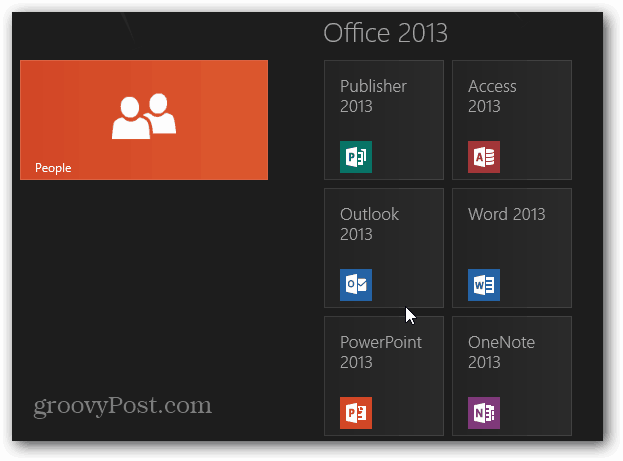
Поскольку я впервые запускаю Outlook 2013, я представлен мастером установки.
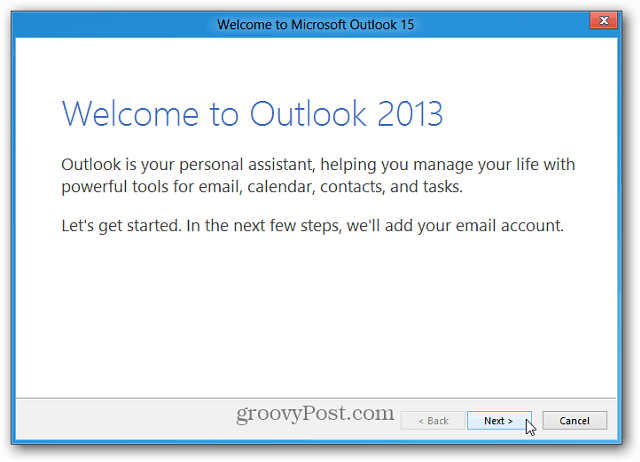
Выберите Да, чтобы подключиться к учетной записи электронной почты POP, IMAP или Exchange Active Sync. Нажмите кнопку "Далее.
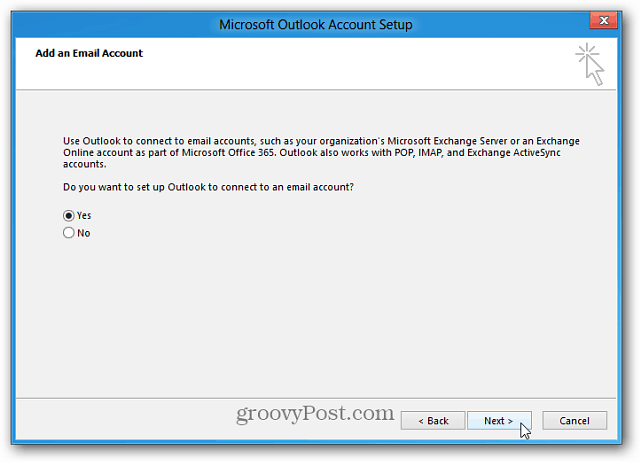
Теперь просто введите данные своей учетной записи электронной почты и нажмите Далее.
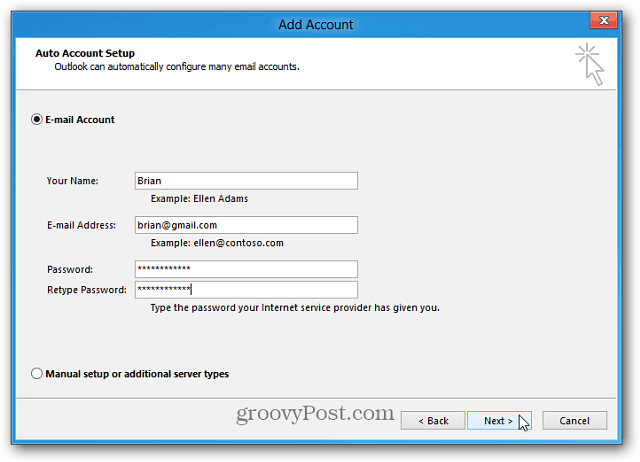
Если вы уже используете учетную запись электронной почты, перейдите к Файл >> Информация >> Добавить аккаунт. Затем выполните те же шаги, как показано выше.
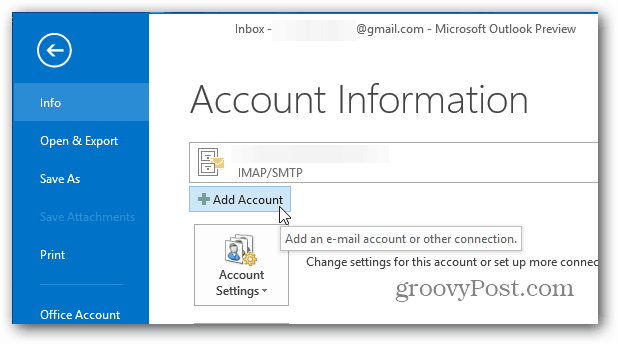
При условии, что все было введено правильно, вы увидите, что Outlook конфигурирует ваши настройки. Все хорошо, чтобы пойти... нажмите Готово.
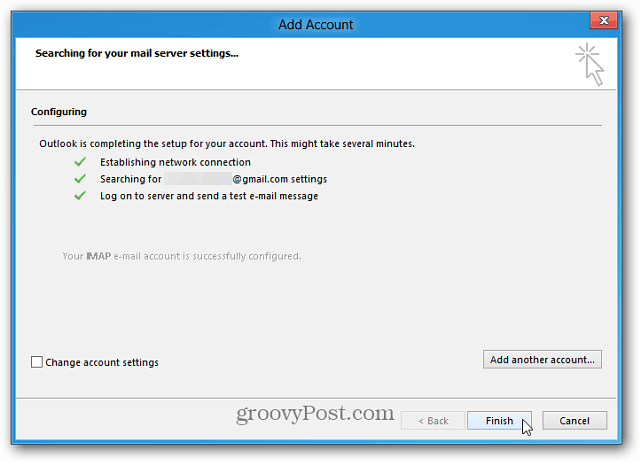
Теперь вы сможете отправлять и получать сообщения из своей учетной записи Gmail через Outlook 2013.